在使用苹果手机时,很多用户会选择使用同一个Apple ID账号来进行同步,但是有时候我们可能会需要取消手机之间的同步,这样可以更好地保护个人信息和数据安全。怎么取消手机同步账号呢?如果两部苹果手机用一个id账号要取消同步,该如何操作呢?接下来我们将详细介绍具体的操作步骤。
两部苹果手机用一个id账号要怎么取消同步
方法如下:
1.第一步:首先我们在手机上找到“设置”打开,接着我们点击最上方的Apple ID进入,登录Apple ID账号。


2.第二步:我们将Apple ID账号登录完成后,进入iCloud页面。把下方需要取消同步的功能全部关闭。
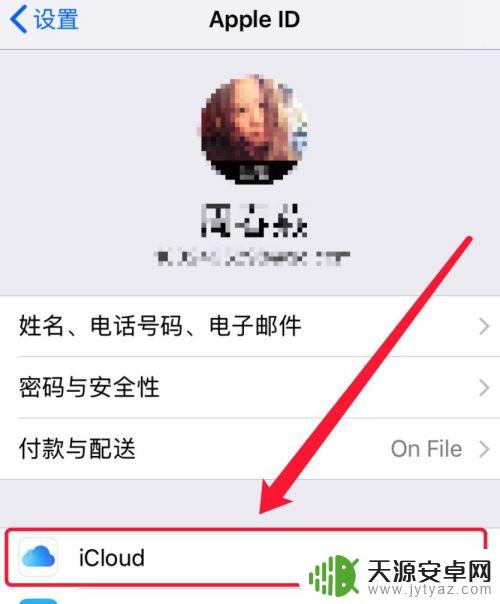
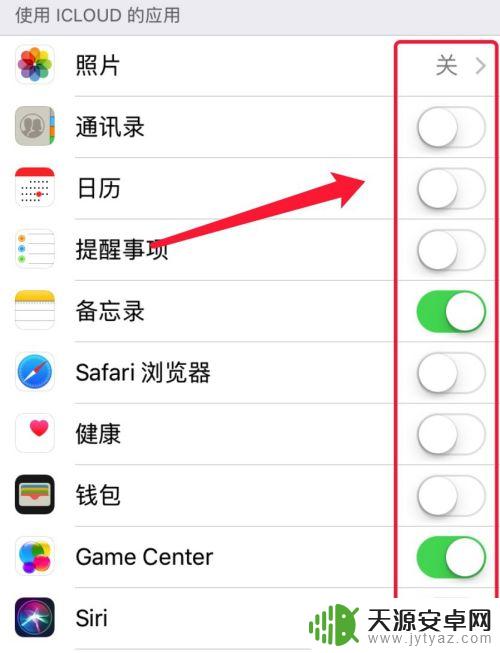
3.第三步:然后这时会跳出提示窗口,根据自己的需要选择保留在我的iPhone上或删除数据。
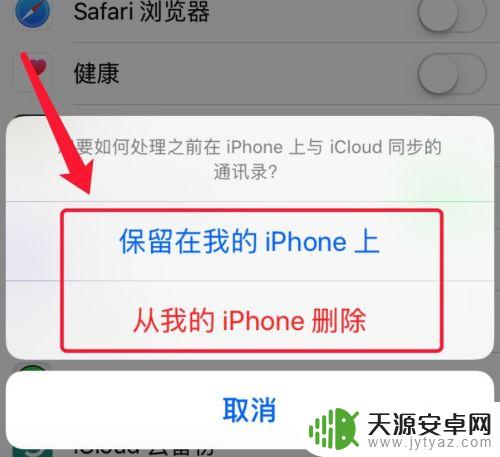
4.第四步:最后,我们在另外一部手机上登录和之前那个手机相同的Apple ID账号。在另一部手机上也关闭需要取消同步的功能,或者直接退出登录也可以取消同步。
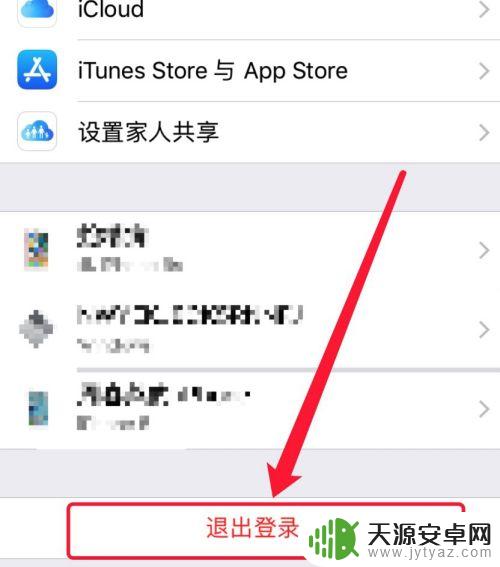
以上就是关于如何取消手机同步账号的全部内容,如果有遇到相同情况的用户,可以按照小编的方法来解决。










